사용자가 휴대폰을 사용하지 않는 시간대에 갤럭시 자동 재부팅 시간 설정을 하면 시스템에 남아 있는 찌꺼기와 RAM에 적재된 임시 데이터를 모두 초기화할 수 있습니다.
오랜 시간 동안 휴대폰이 켜진 상태로 사용하다 보면 스마트폰 또한 컴퓨터와 같아서 임시로 저장된 데이터로 인해서 시스템에 버그가 발생할 수 있고 앱 동작이 느려지는 현상이 발생할 수 있습니다.
이러한 문제의 거의 대부분은 휴대폰을 재시작 하면 문제가 해결되는데, 사용자가 깨어 있는 시간대에 휴대폰을 재시작 하게 되면 중요한 연락과 알림을 받지 못할 수 있습니다.
휴대폰을 사용하지 않는 시간대에 갤럭시를 자동으로 재부팅 하게 설정하면 휴대폰의 컨디션을 유지할 수 있게 됩니다.
튜토리얼 환경 : 갤럭시 S23 울트라, 안드로이드 13
목차
갤럭시 자동 재시작 디바이스 케어 설정
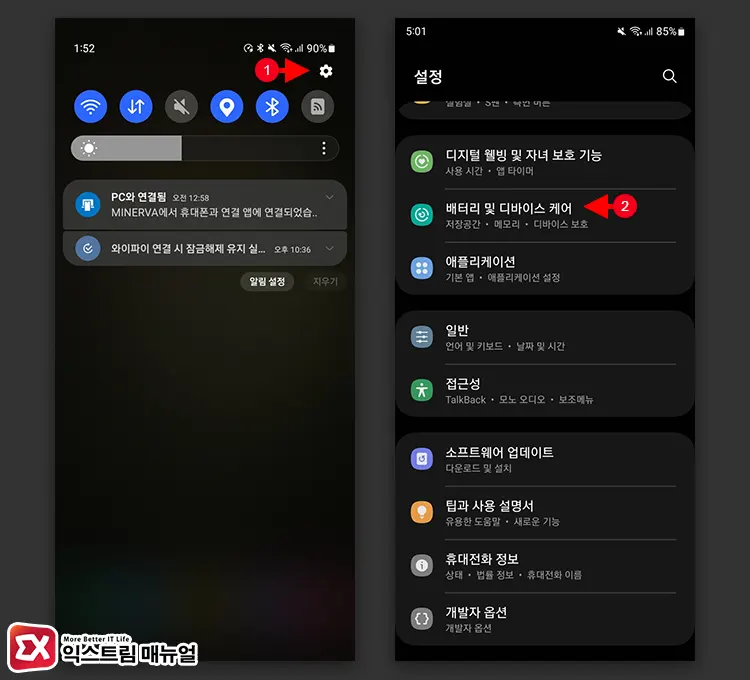
- 설정 > 배터리 및 디바이스 케어로 이동합니다.
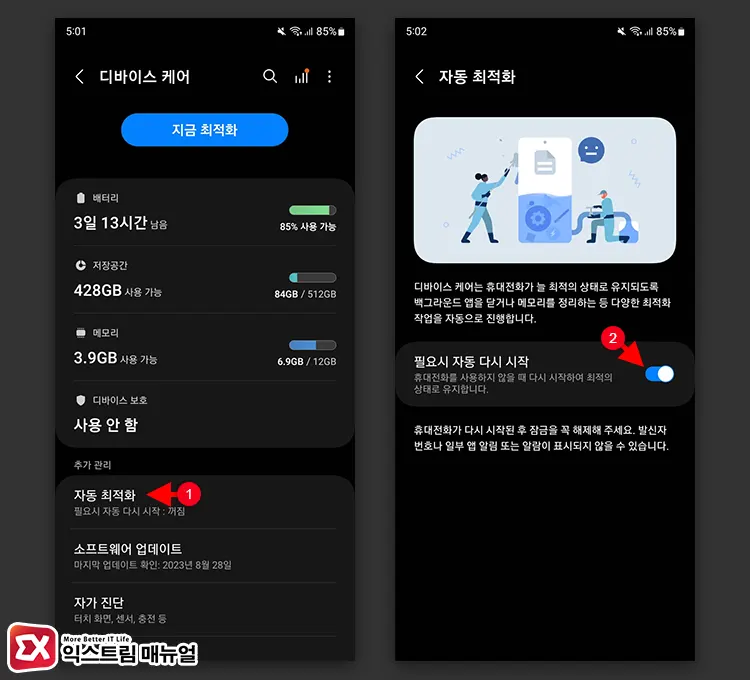
- 추가 관리 항목에서 자동 최적화를 선택합니다.
- ‘필요 시 자동 다시 시작’ 옵션을 활성화 합니다.
필요 시 자동 다시 시작 기능은 휴대폰을 사용하지 않을 때 다시 시작해서 최적화 상태를 유지하는 기능으로 백그라운드 앱을 닫거나 메모리를 정리하는 등의 작업을 자동으로 진행합니다.
One UI 5 이전 버전에서 사용할 수 있었던 자동으로 다시 시작 옵션은 일정을 통해서 원하는 요일과 시간을 설정해서 갤럭시 자동 재시작이 가능했는데요.
갤럭시 최신 버전에서는 이러한 날짜 및 시간 설정이 시스템에서 자동으로 판단하도록 변경되었습니다.
갤럭시 자동 재부팅 시간 루틴 설정
첫번째 방법은 시간과 일정을 직접적으로 지정할 수 없는 한계가 있으므로 갤럭시 자동 재부팅 시간 설정을 명확하게 하려면 빅스비와 Good Lock의 루틴+를 응용해서 루틴을 만들어야 합니다.
조금 복잡하게 보이지만 과정이 번거로울 뿐 어려운 부분은 없기 때문에 누구나 쉽게 따라할 수 있으니 천천히 진행해 보시길 바랍니다. ☺
준비물
- 빅스비 온디바이스 패키지
- Good Lock 루틴+
- 갤럭시 집에서 자동 잠금해제 설정하는 2가지 방법
갤럭시 자동 재부팅 시간을 설정하기 위해서는 위 3가지 준비가 필요합니다.
갤럭시에서 사용자 자동화를 만들 수 있는 모드 및 루틴은 재부팅 관련 옵션이 없기 때문에 빅스비 음성 명령에서 지원하는 재부팅 명령을 활용해야 합니다.
빅스비 명령은 온라인 상태에서 실행되는데, 네트워크를 찾고 내부 데이터를 업데이트 하는 과정에서 랙이 걸릴 수 있습니다.
또한 모바일 데이터를 사용할 수 없는 환경에서도 루틴이 실행되게 하려면 온디바이스 모드를 활성화 해서 어떤 환경에서든 재부팅 루틴이 실행될 수 있게 할 수 있습니다.
Good Lock 루틴+는 터치 매크로를 사용하기 위해서 설치해야 하며 자세한 설명과 설정은 아래 내용을 참고하시길 바랍니다.
휴대폰이 잠금 상태이면 갤럭시 루틴이 실행되고 재부팅 명령을 하는 과정이 제대로 진행되지 않기 때문에 휴대폰이 잠금 해제 상태여야 합니다.
재부팅 루틴 하나 때문에 휴대폰의 잠금 기능을 모두 해제하고 사용할 수는 없으니 사용자가 집에 위치할 때 자동으로 잠금이 해제된 상태로 만들면 이 문제를 간단하게 해결할 수 있습니다.
빅스비 온디바이스 활성화
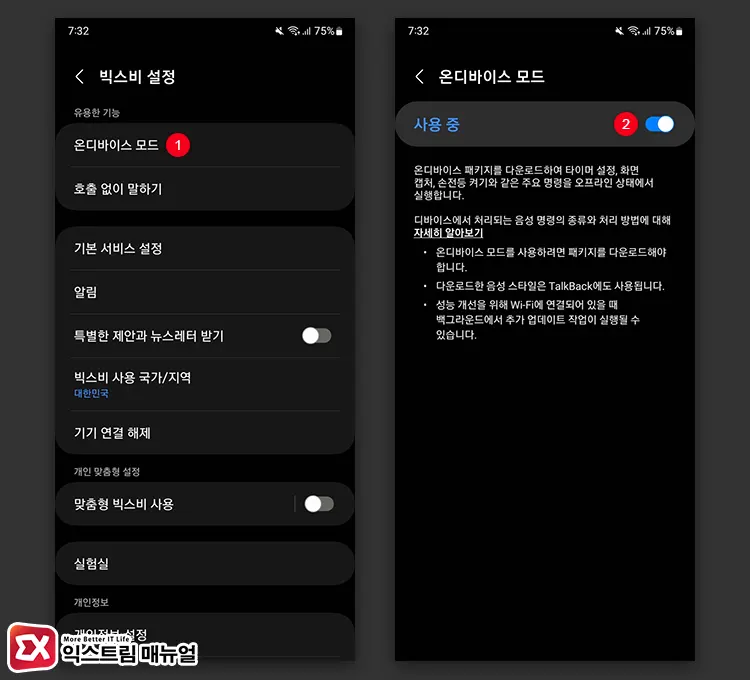
갤럭시의 설정 > 애플리케이션 > 삼성 앱 설정 > 빅스비 보이스 > 온디바이스 모드 > 사용 중으로 변경하면 온디바이스 패키지 설치 화면으로 이동합니다.
설치 버튼을 누르면 온디바이스 패키지가 다운로드 되며 온디바이스 모드가 활성화 됩니다.
자동 재부팅 루틴 설정
갤럭시의 모드 및 루틴을 이용해서 자동 재부팅 시간을 설정하고 빅스비 음성 명령의 재부팅을 사용해서 자동 재부팅을 루틴으로 설정합니다.
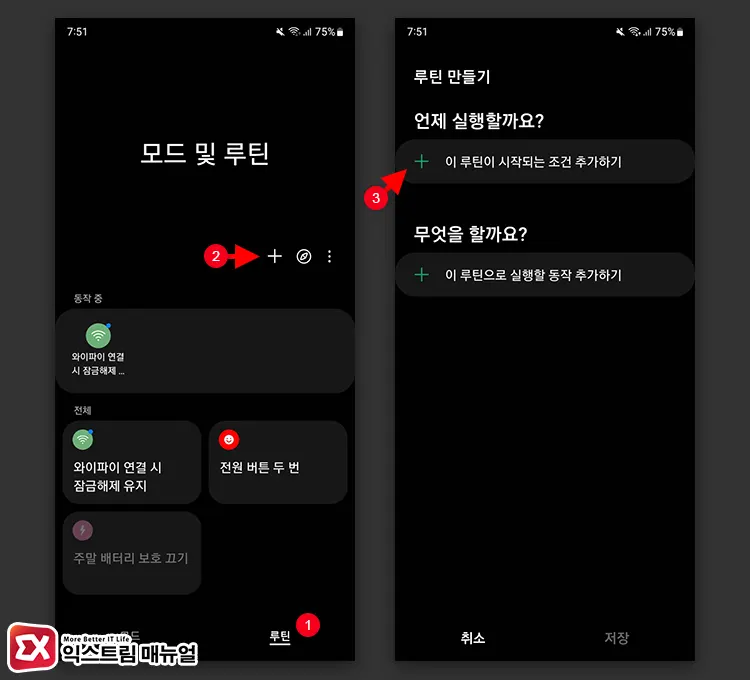
- 모드 및 루틴 앱을 실행한 다음 루틴 탭으로 이동합니다.
- + 버튼을 눌러 루틴 만들기 화면으로 이동합니다.
- 이 루틴이 시작되는 조건 추가하기 버튼을 터치합니다.
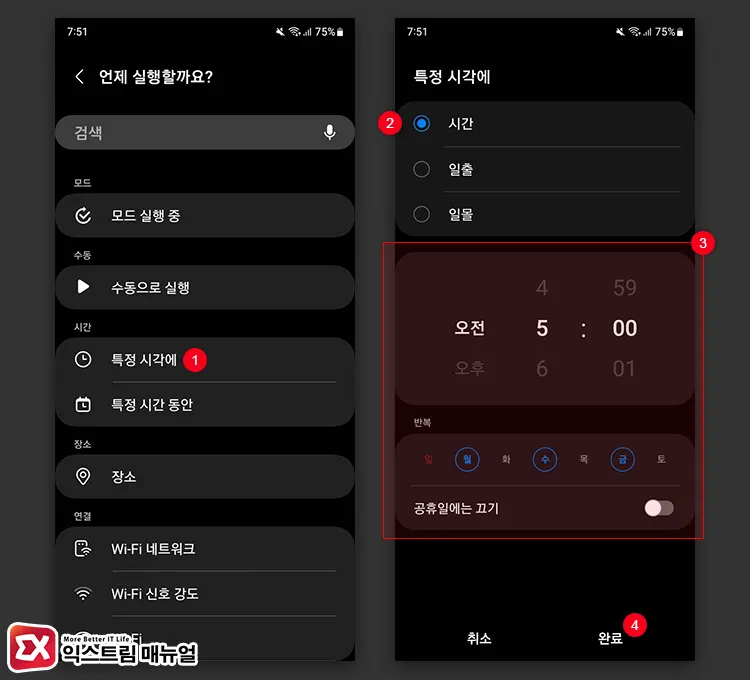
- 언제 실행할까요? 화면에서 ‘특정 시각에’를 선택합니다.
- 루틴이 시작될 시간과 반복 요일을 지정한 후 완료 버튼을 터치합니다.
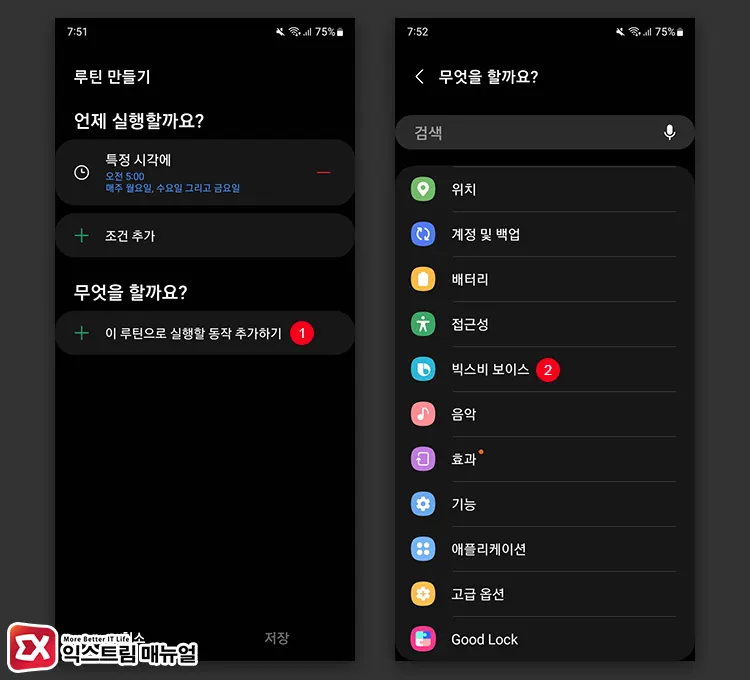
- 무엇을 할까요? 항목에서 이 루틴으로 실행할 동작 추가하기 버튼을 터치합니다.
- 목록에서 빅스비 보이스를 선택합니다.
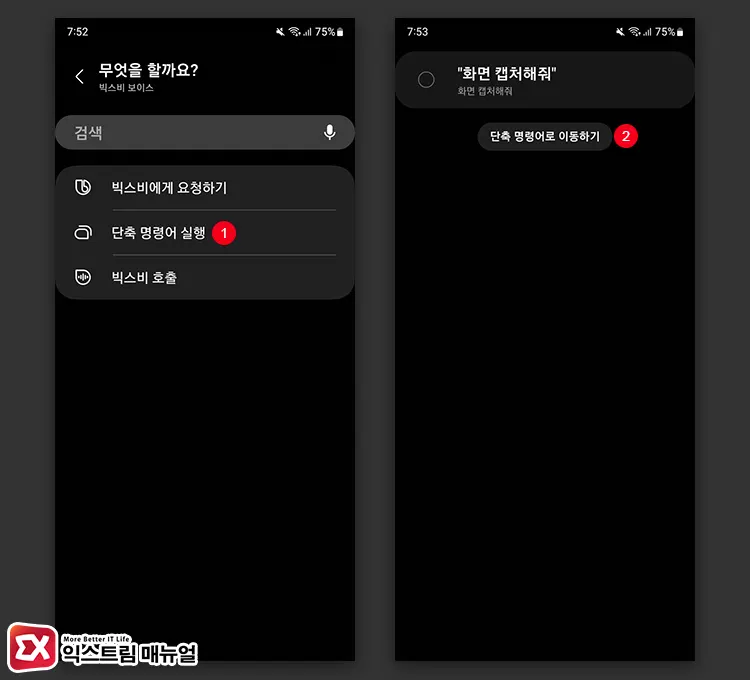
- 빅스비 보이스 명령에서 단축 명령어 실행을 선택합니다.
- 단축 명령어로 이동하기 버튼을 터치합니다.
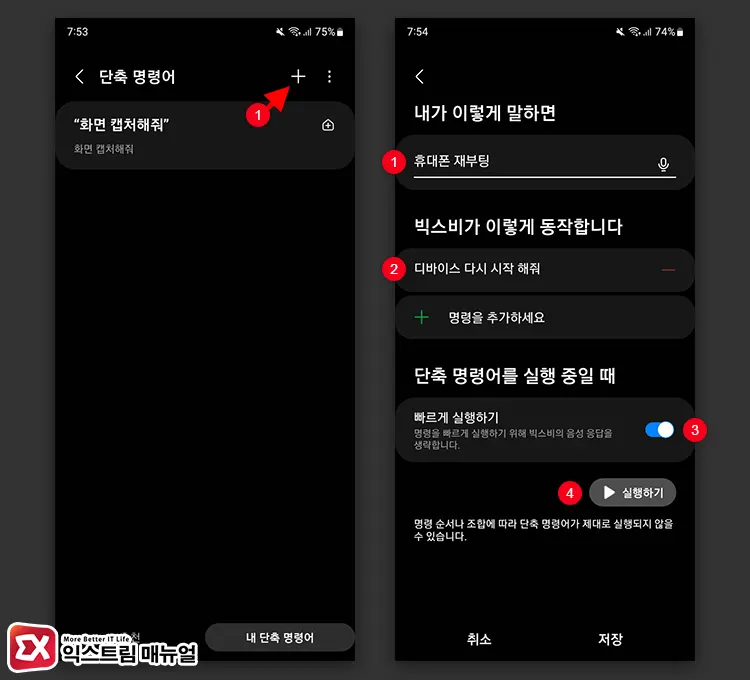
- 단축 명령어 화면에서 + 추가 버튼을 터치합니다.
- 단축 명령어 설정 화면에서 아래와 같이 각 항목을 입력합니다.
- 내가 이렇게 말하면 : 휴대폰 재부팅
- 빅스비 동작 : 디바이스 다시 시작 해줘
- 빠르게 실행하기 활성화
- 단축 명령어 설정을 완료한 후 실행하기 버튼을 터치합니다.
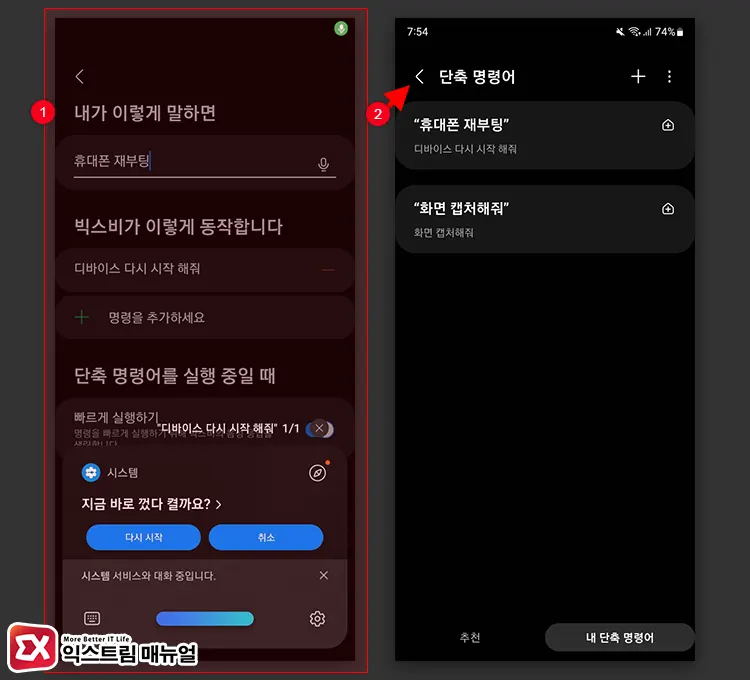
- 빅스비가 실행되며 갤럭시를 껐다가 다시 켤까요? 라는 물음이 화면 하단에 뜹니다. 이 화면을 캡쳐해서 스크린샷으로 저장합니다.
- 빅스비 음성 비서 화면을 닫은 후, 단축 명령어를 저장합니다.
- 뒤로 가기 버튼을 누릅니다.
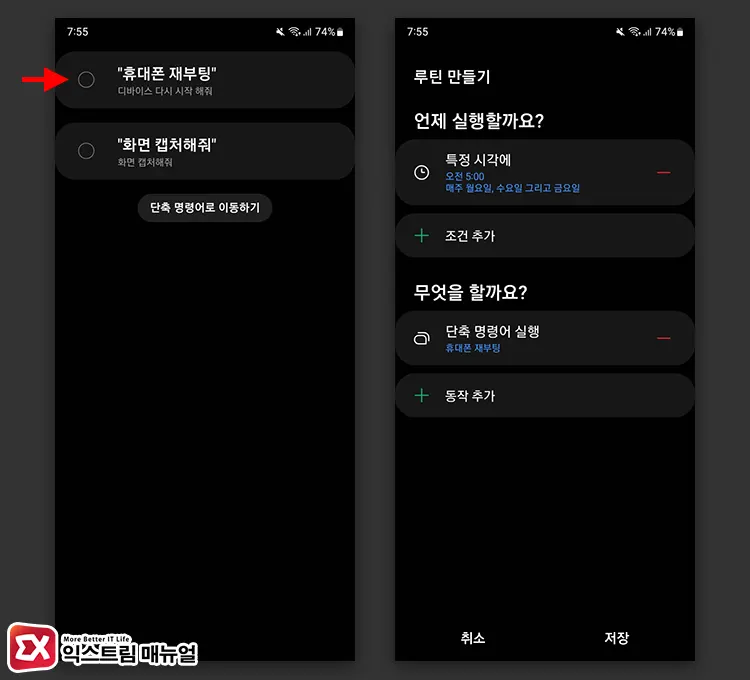
- 방금 만든 단축 명령어 휴대폰 재부팅을 선택합니다.
- 루틴 만들기 화면이 위와 같이 설정되면 저장하지 않고 일단 홈 화면으로 이동합니다.
빅스비 음성 명령 터치 매크로 설정
모드 및 루틴에서 빅스비 음성 명령을 통해서 갤럭시 재시작 루틴을 설정했는데, 루틴을 실행하면 다시 시작과 취소를 사용자가 선택해야 하는 화면으로 이동합니다.
빅스비 음성 명령으로 재시작을 명령했을 때 다시 시작 또는 끄기 옵션을 선택해야 하는 과정이 있는데, 이 부분을 사용자가 터치로 선택할 수 없기 떄문에 매크로를 만들어야 합니다.
갤럭시 재시작은 사용자가 취침을 할 때 자동으로 실행되어야 하기 때문에 마지막 선택 부분을 자동화하는 것인데요. 이 부분을 굿락 루틴+에서 터치 매크로로 처리하면 됩니다.
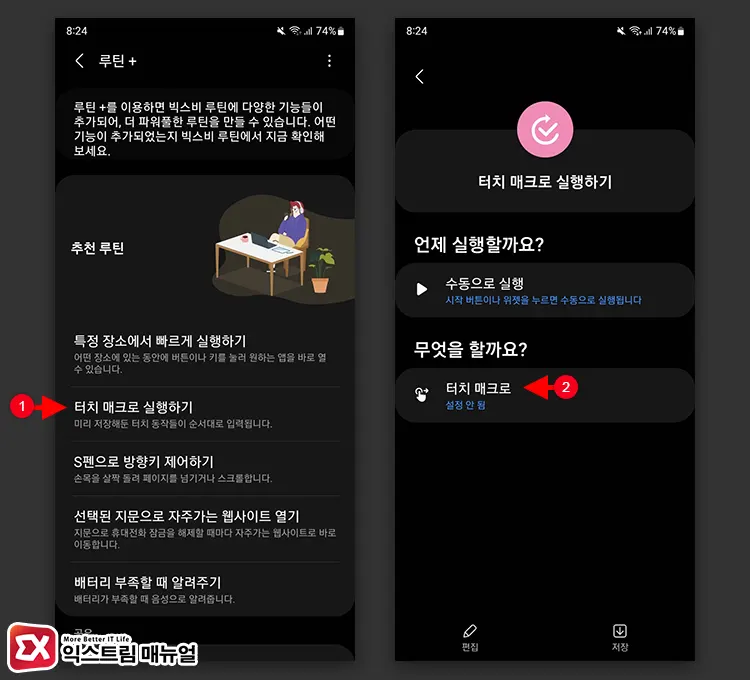
- Good Lock에서 루틴+를 실행한 다음 터치 매크로 실행하기를 선택합니다.
- 언제 실행할까요? 옵션은 수동으로 실행을, 무엇을 할까요? 옵션은 터치 매크로를 선택합니다.
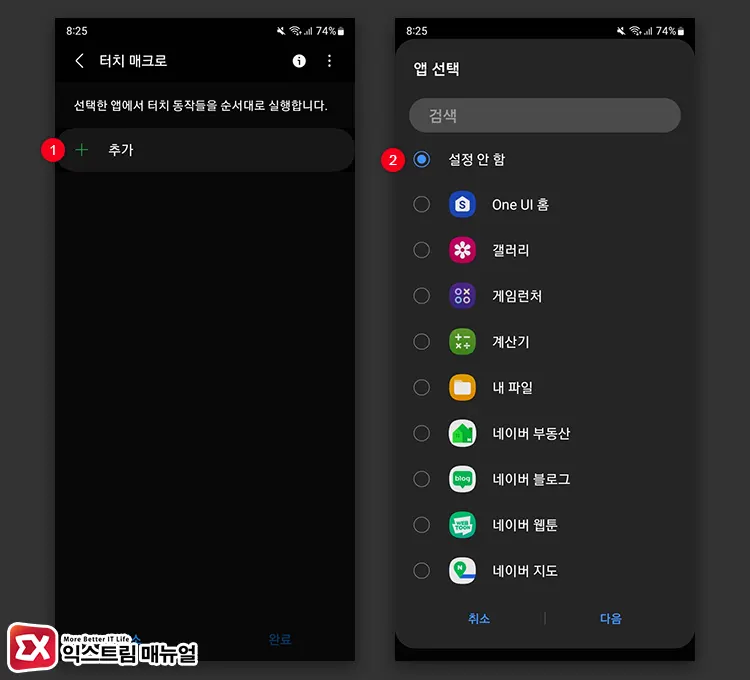
- 터치 매크로 화면에서 추가 버튼을 선택한 후 설정 안 함 > 저장을 선택합니다.
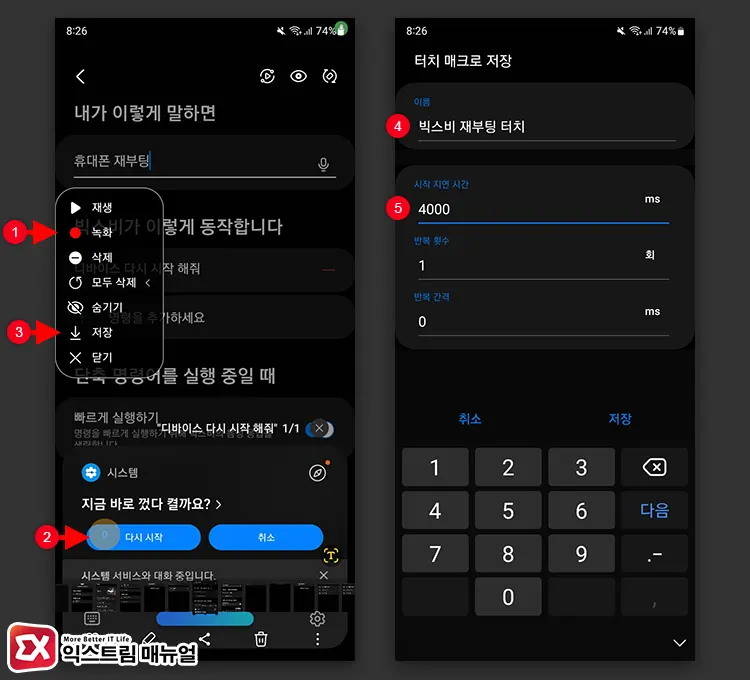
- 터치 매크로 패널 화면이 열리면 앞서 빅스비 루틴에서 스크린샷을 찍었던 화면을 갤러리에서 엽니다.
- 녹화 버튼을 누른 후 다시 시작 부분을 한 번 터치한 후 녹화를 중지합니다.
- 저장 버튼을 눌러 매크로를 저장합니다. 여기서 터치 지연 시간을 2~4000ms로 설정한 후 저장합니다.
💡 루틴이 실행되고 빅스비 보이스 창이 열리는 시간에 딜레이가 발생하므로 터치 매크로 또한 여유있게 딜레이를 줘야 합니다. 1초=1000ms 입니다.
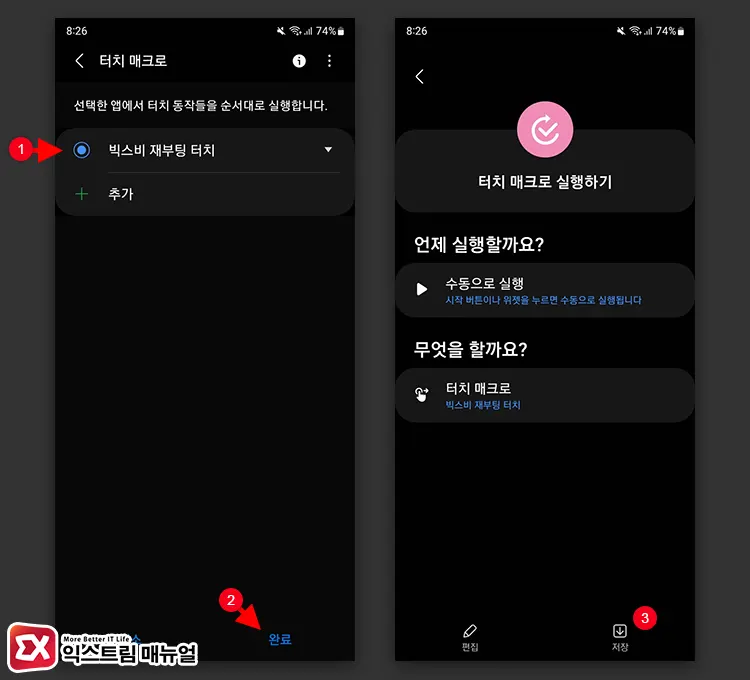
- 터치 매크로에서 빅스비 재부팅 터치를 선택한 후 루틴으로 저장합니다.
자동 재부팅 루틴 설정에 터치 매크로 추가
이제 마지막입니다. 앞서 설정했던 자동 재부팅 루틴에 터치 매크로 동작을 추가하면 모든 설정이 끝납니다.
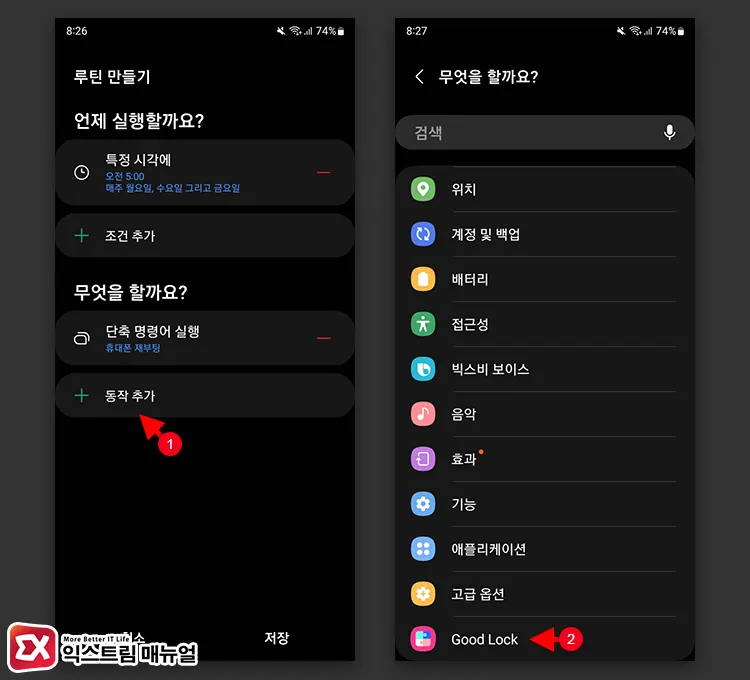
- 자동 재부팅 루틴에서 동작 추가 > Good Lock을 선택합니다.
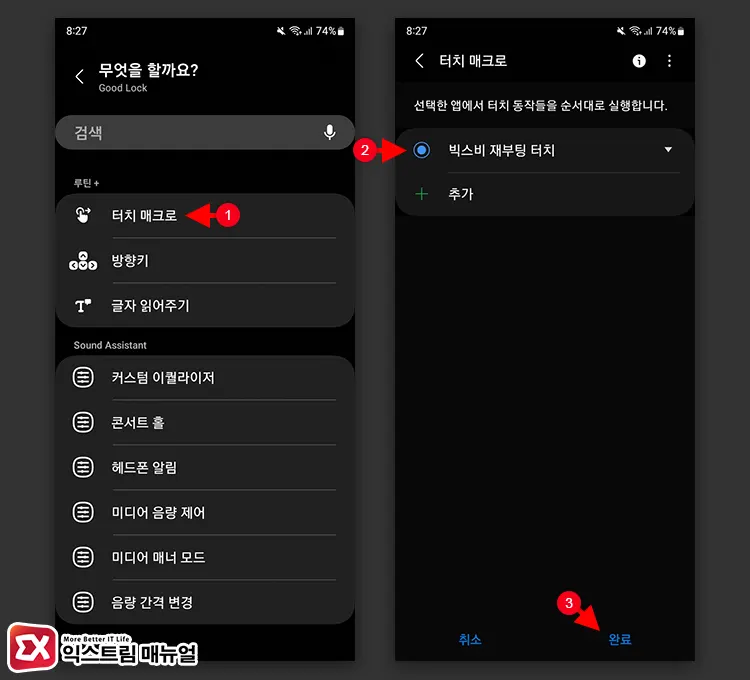
- 터치 매크로를 선택한 다음 앞서 만든 갤럭시 자동 재부팅 터치를 추가합니다.
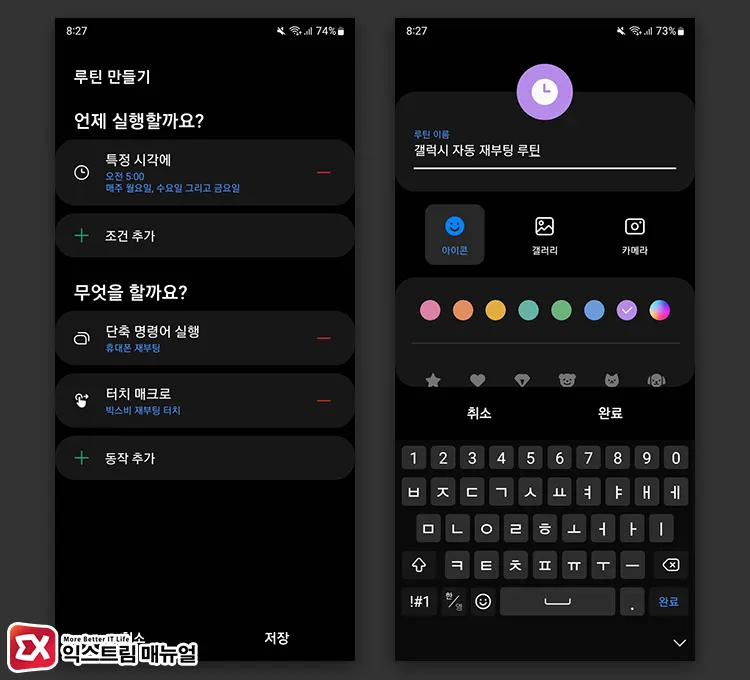
- 재부팅 빅스비 음성 명령과 터치 매크로가 동작으로 추가되면 갤럭시 자동 재부팅 루틴을 저장합니다.
갤럭시 자동 재부팅 루틴 동작 영상
마치며
One UI 5 이하 버전에서는 쉽게 설정할 수 있었던 갤럭시 자동 재부팅 시간 설정 옵션이 최신 버전에서는 사라져서 앞서 소개했던 것 처럼 설정이 조금 번거로워 졌습니다.
휴대폰을 장시간 사용하다 보면 메모리에 임시 데이터가 누적되어 메모리 누수가 발생할 수 있고 이로 인해서 스마트폰의 퍼포먼스가 저하되는 등 문제가 발생하게 되는데요.
이러한 자잘한 문제 대부분이 재시작을 통해서 해결될 수 있으니 주기적으로 갤럭시를 재부팅해서 사용하는 것이 좋습니다.
FAQ
필요 시 자동 다시 시작이 작동하는 조건은?
자동 최적화에서 필요 시 자동 다시 시작을 활성화 하면 매일 새벽 시간대에 휴대폰을 사용하지 않을 때 자동으로 재부팅합니다.
조건 : 화면이 꺼져있는 상태, 통화 중이 아님, 음악, 동영상 등의 미디어가 재생 중이 아님 등
필요 시 자동 다시 시작 설정을 해도 갤럭시 자동 재시작 안됨 증상은?
필요 시 자동 다시 시작은 백그라운드에서 동작하는 앱에 따라서 사용자가 휴대폰을 사용하는 것으로 판단할 수도 있습니다.
자동 재시작이 잘 동작하지 않는다면 본문에서 두번째로 소개하는 루틴을 설정해 보시길 바랍니다.




2개 댓글. Leave new
잠금상태에서는 잠금해제부터하라네요ㅠㅠ
https://extrememanual.net/45706 요거 적용하셨나요?